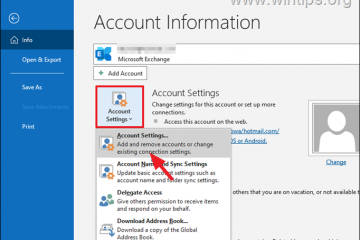Cómo otorgar acceso de administrador a una página de LinkedIn
Enlaces de dispositivos
Como propietario de una página de LinkedIn, es posible que le resulte difícil administrar todo usted mismo. La buena noticia es que no tienes que hacerlo. Puede asignar diferentes responsabilidades de administrador a diferentes personas para optimizar la administración de la página.
Siga leyendo para saber cómo puede otorgar a alguien acceso de administrador a su página de LinkedIn. También descubrirá cómo puede editar roles de administrador, eliminar administradores y solicitar acceso de administrador usted mismo.

Cómo otorgar acceso de administrador a una página de LinkedIn en una PC
Como creador de su página, automáticamente será su superadministrador. Los usuarios con roles de administrador verán una sección Mis páginas en su página de inicio de LinkedIn. Puede acceder fácilmente a las páginas que administra desde este menú.
Para agregar un administrador a su página en la PC, siga estos pasos:
Abra el LinkedIn sitio web e inicie sesión. Encuentre el Menú Mis páginas en el lado izquierdo de su página de inicio. Haga clic en la página a la que desea agregar un nuevo administrador. Esto lo llevará a la vista de administración.
Encuentre el Menú Mis páginas en el lado izquierdo de su página de inicio. Haga clic en la página a la que desea agregar un nuevo administrador. Esto lo llevará a la vista de administración.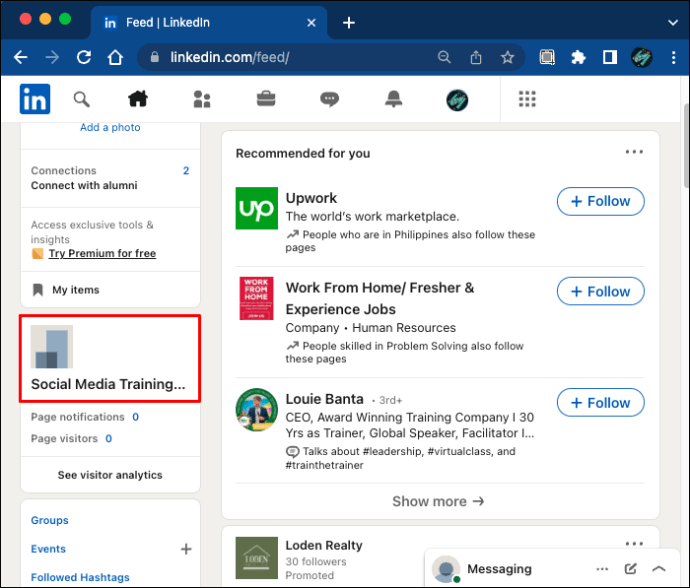 Busca”Herramientas de administración”en la parte superior y haz clic en”Administrar administradores”.
Busca”Herramientas de administración”en la parte superior y haz clic en”Administrar administradores”.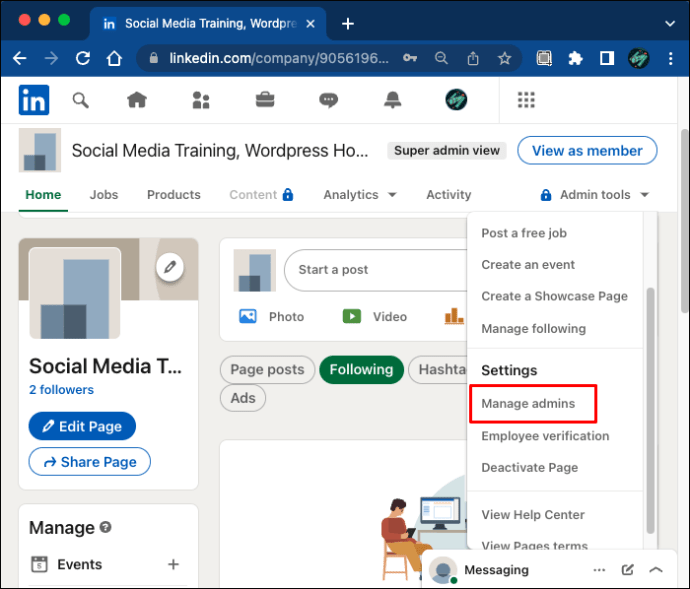 Seleccione”Administradores de página”o”Administradores de medios pagados”según el tipo de administrador que necesite.
Seleccione”Administradores de página”o”Administradores de medios pagados”según el tipo de administrador que necesite.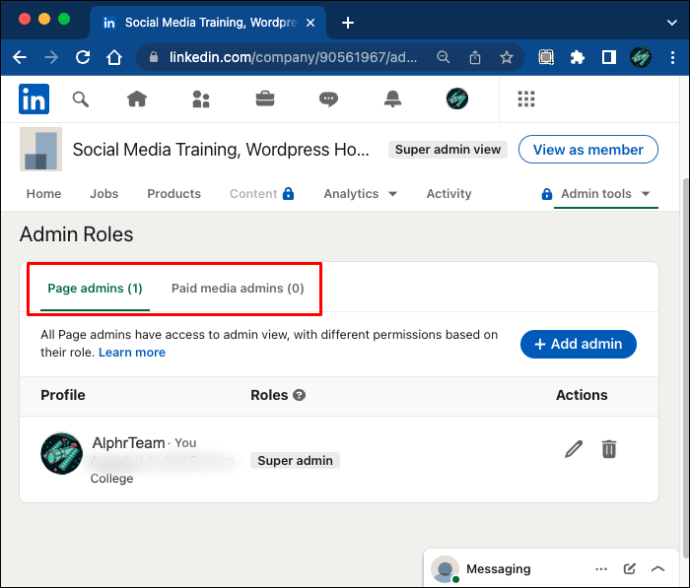 Haga clic en”Agregar administrador”y busque el usuario que desea agregar.
Haga clic en”Agregar administrador”y busque el usuario que desea agregar.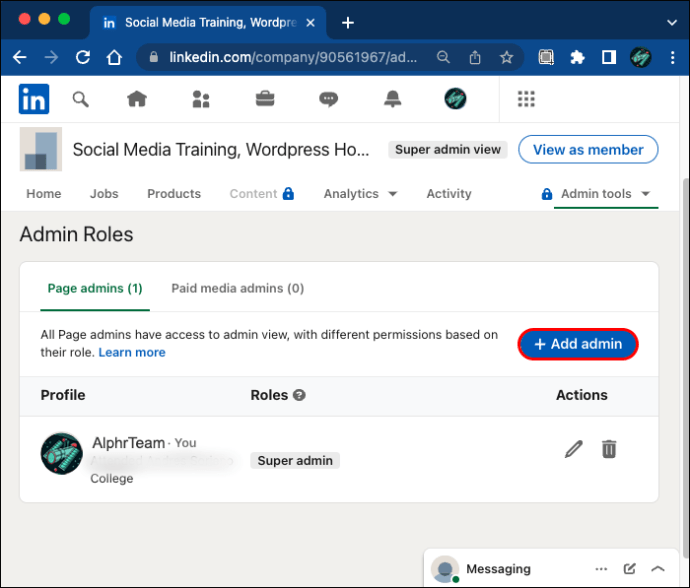 Seleccione el usuario y elija la función de administrador que desea asignarle.
Seleccione el usuario y elija la función de administrador que desea asignarle.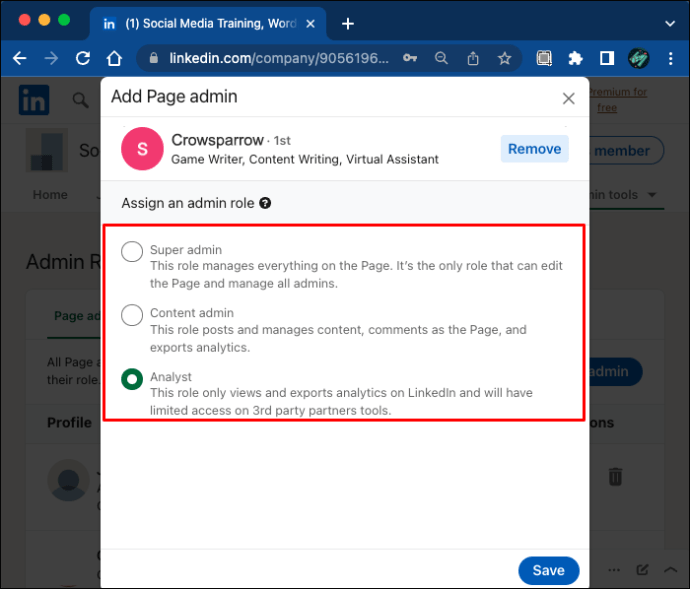 Guarde los cambios y listo.
Guarde los cambios y listo.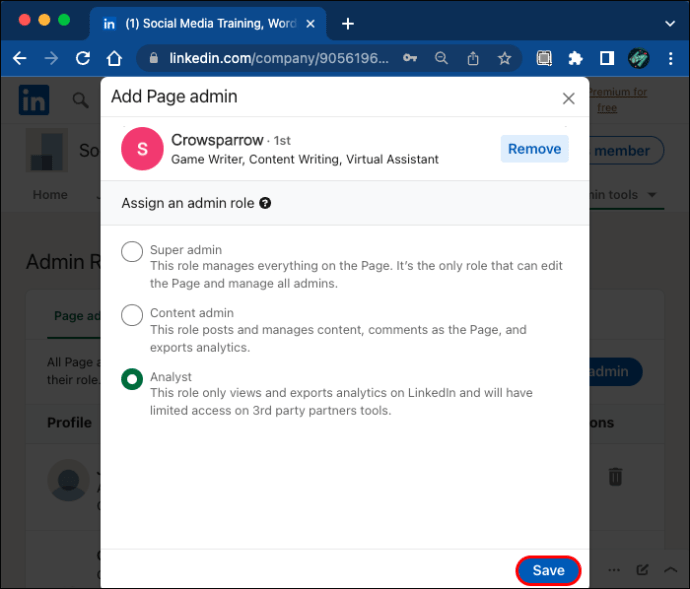
También puede otorgar acceso de administrador a un usuario respondiendo a su solicitud de administrador. Puede ver sus solicitudes de administrador en la pestaña Actividad, pero también recibirá notificaciones por correo electrónico sobre cualquier solicitud nueva. Para otorgar permiso a una solicitud, acceda a la vista de superadministrador de su página.
Busque la sección”Mis páginas”en la página de inicio y haga clic en la página en cuestión.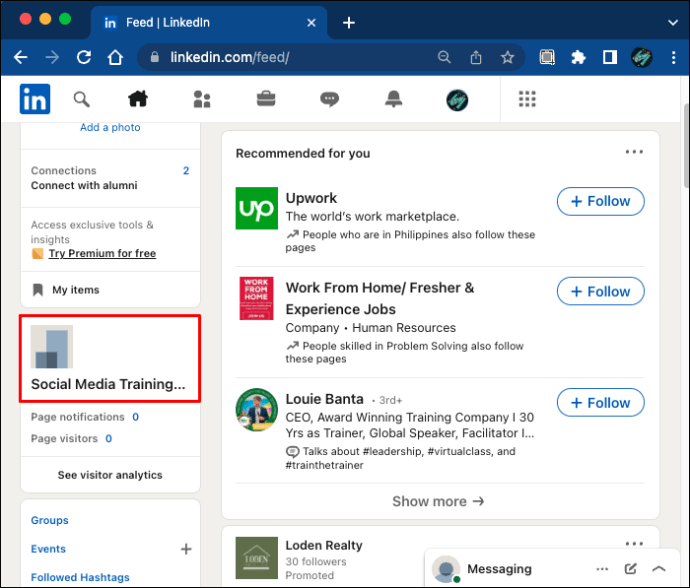 Haga clic en”Herramientas de administración”y seleccione”Gestionar administradores”. Verá las solicitudes pendientes aquí.
Haga clic en”Herramientas de administración”y seleccione”Gestionar administradores”. Verá las solicitudes pendientes aquí.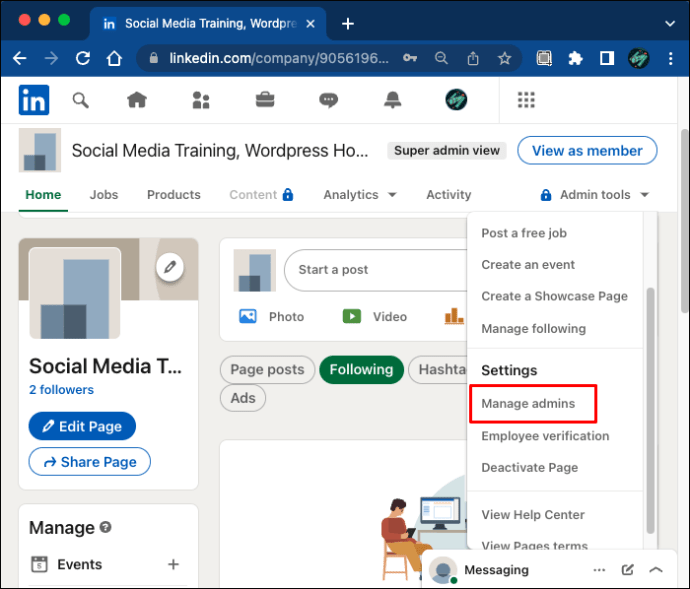 Seleccione”Asignar rol”junto al usuario que desea designar.
Seleccione”Asignar rol”junto al usuario que desea designar.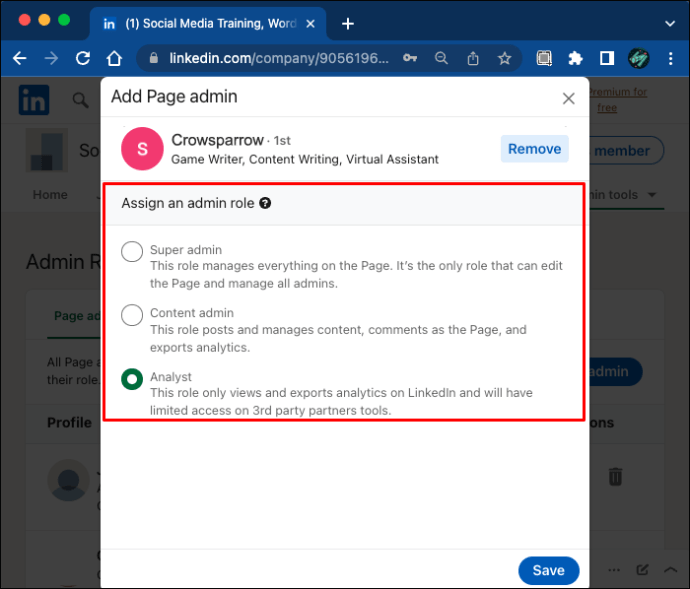 Elija la función adecuada para el nuevo administrador y haga clic en”Agregar administrador”.
Elija la función adecuada para el nuevo administrador y haga clic en”Agregar administrador”.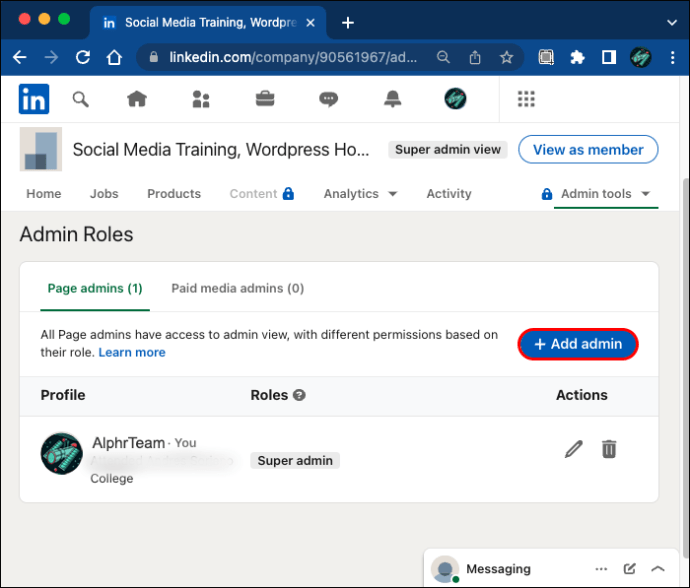
Otorgar acceso de administrador directamente desde la notificación por correo electrónico es incluso más simple. Asegúrate de haber iniciado sesión en tu cuenta de LinkedIn y luego haz clic en”Denegar”o”Otorgar”en el correo electrónico.
Cómo otorgar acceso de administrador a una página de LinkedIn en un iPhone
Si usa la aplicación de iPhone para LinkedIn, puede ingresar a la vista de administrador de esta manera:
Inicie LinkedIn e inicia sesión.
Presiona tu foto de perfil en la página de inicio.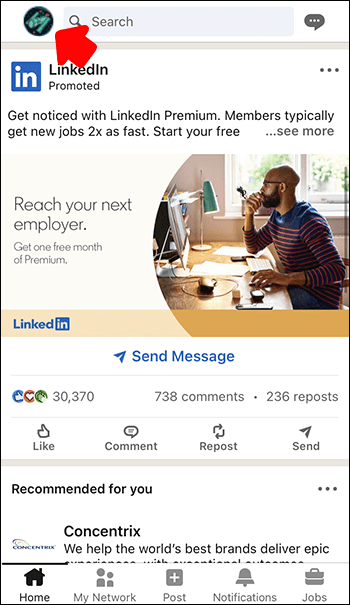 Busca la sección”Páginas que administras”y toca la página.
Busca la sección”Páginas que administras”y toca la página.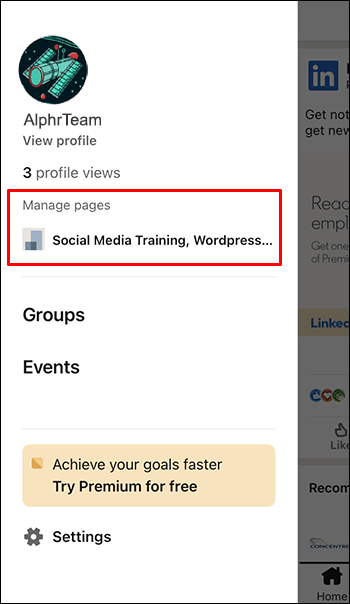
Puedes ver cualquier solicitud de administrador en la pestaña de actividad.
Si desea acceder a las herramientas de administración avanzadas desde su iPhone, es posible que deba usar un método diferente.
Abra LinkedIn desde su navegador móvil.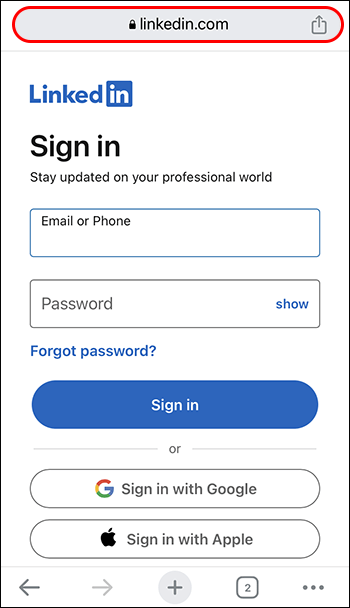 En Chrome, toque los tres puntos verticales en la esquina superior derecha. En Safari, busque el ícono Aa.
En Chrome, toque los tres puntos verticales en la esquina superior derecha. En Safari, busque el ícono Aa.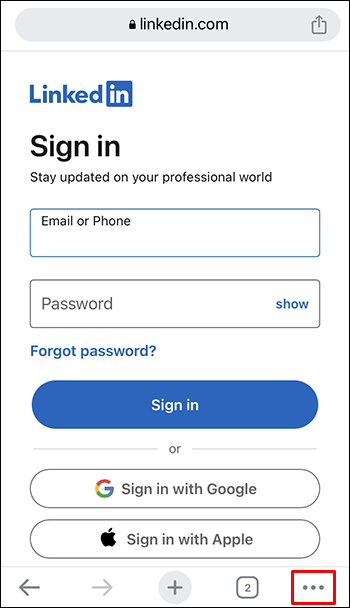 Busque la opción”Solicitar sitio de escritorio”.
Busque la opción”Solicitar sitio de escritorio”.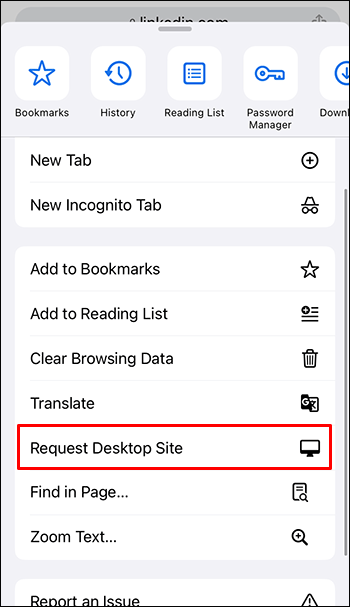
Esto le permitirá usar LinkedIn como lo haría desde su PC y podrá usar todas las funciones con normalidad.
Cómo otorgar acceso de administrador a una página de LinkedIn en un dispositivo Android
Al ingresar a la vista de administrador en el La aplicación de Android será un proceso similar.
Abra el LinkedIn e inicia sesión en tu cuenta.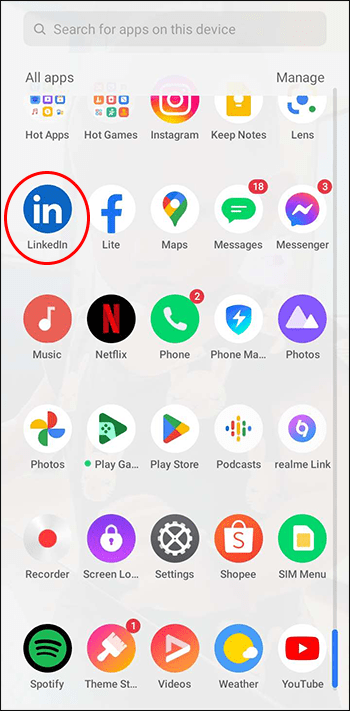 Toca tu foto de perfil y busca”Páginas que administras”en el menú.
Toca tu foto de perfil y busca”Páginas que administras”en el menú.
Presione el nombre de la página que desea administrar.
Ha ingresado a la vista de administrador y puede verificar su Actividad.
Para herramientas de administración avanzadas, el sitio de escritorio será necesario.
Abra Chrome y vaya a LinkedIn. Toque los tres puntos verticales junto a la barra de direcciones para abrir el menú.
Toque los tres puntos verticales junto a la barra de direcciones para abrir el menú.
Marque la casilla junto a”Sitio de escritorio”.
Podrá navegar por la versión de escritorio de LinkedIn de esta manera. Agregue administradores a su página accediendo a las herramientas de administración en la vista de administrador como se describe anteriormente.
Cómo editar roles de administrador en una página de LinkedIn
Si su página no necesita otro administrador pero con un poco de reorganización, también puede editar las funciones de los administradores actuales.
Ingrese a la vista de superadministrador haciendo clic en el nombre de la página debajo de”Mis páginas”en la página de inicio de LinkedIn.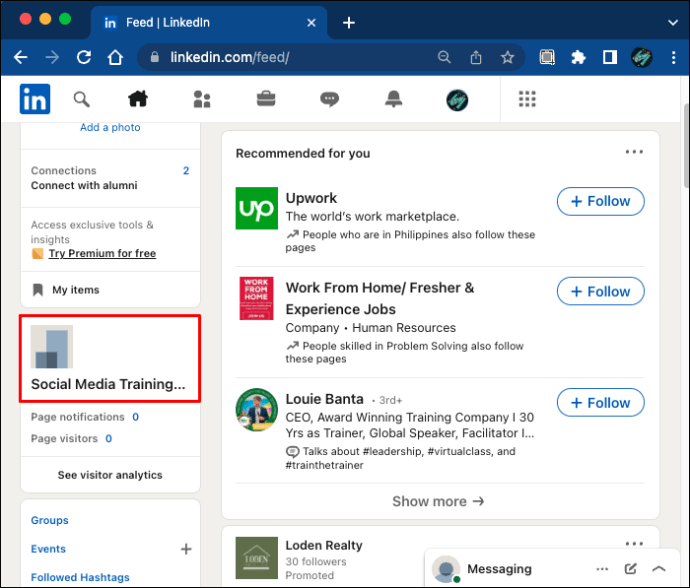 Seleccionar”Herramientas de administración”y luego”Gestionar administradores”.
Seleccionar”Herramientas de administración”y luego”Gestionar administradores”.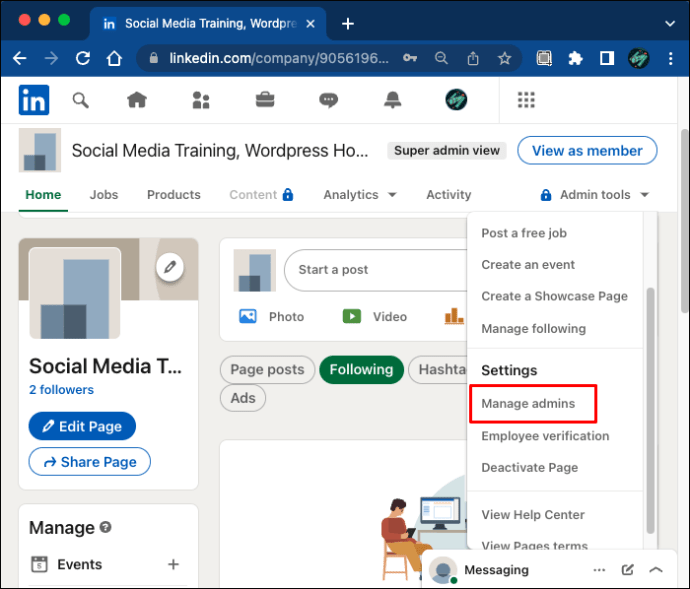 Elija la categoría del administrador cuya función desea editar.
Elija la categoría del administrador cuya función desea editar.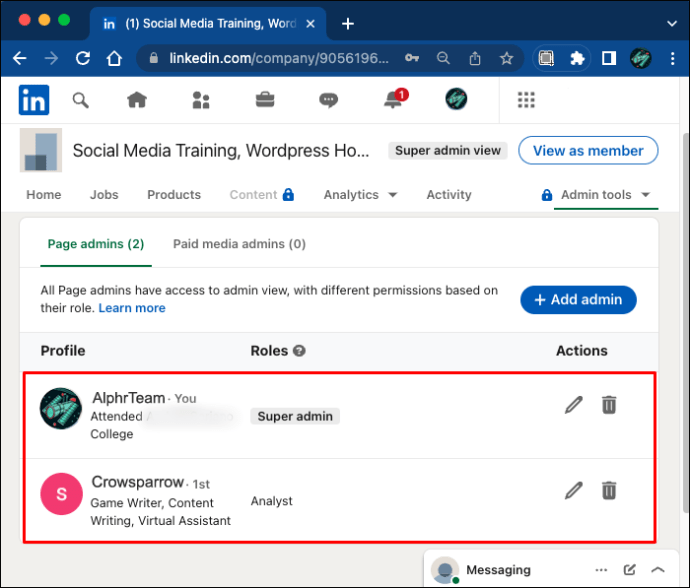 Busque la opción”Editar”junto al nombre del administrador.
Busque la opción”Editar”junto al nombre del administrador.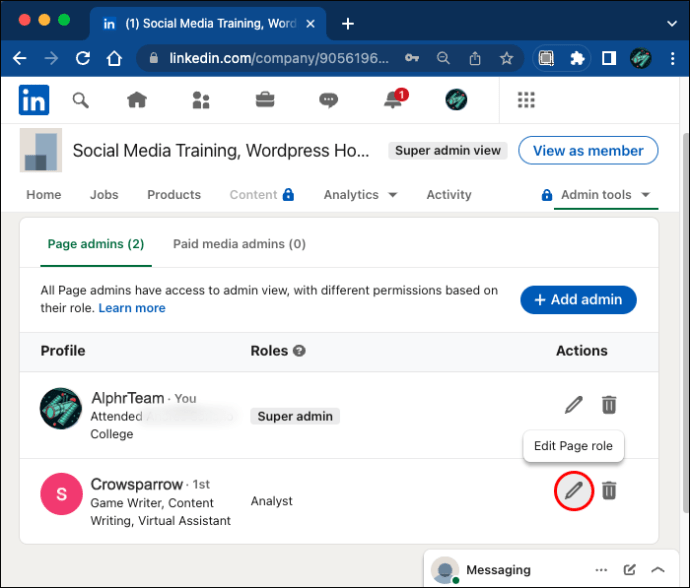 Déles un nuevo rol y guarde los cambios.
Déles un nuevo rol y guarde los cambios. 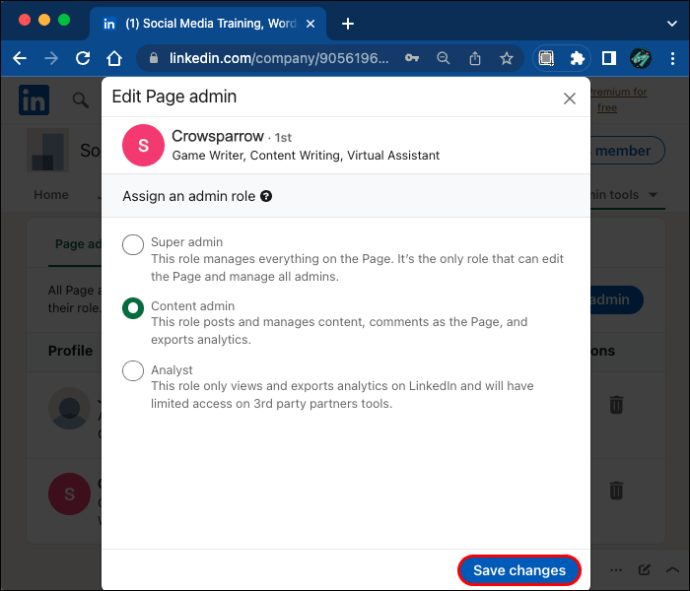
Recuerde que cada página debe tener un superadministrador. Si desea editar su propio rol de superadministrador, primero debe designar un nuevo superadministrador.
Cómo solicitar acceso de administrador a una página de LinkedIn
Si desea obtener acceso de administrador a una página de LinkedIn, también puede solicitar acceso al superadministrador actual. Antes de comenzar, asegúrese de haber incluido su puesto actual en la organización en su perfil. Si falta el puesto, dirígete a tu perfil para agregarlo.
Haz clic en tu ícono en la página de inicio de LinkedIn y luego en”Ver perfil”.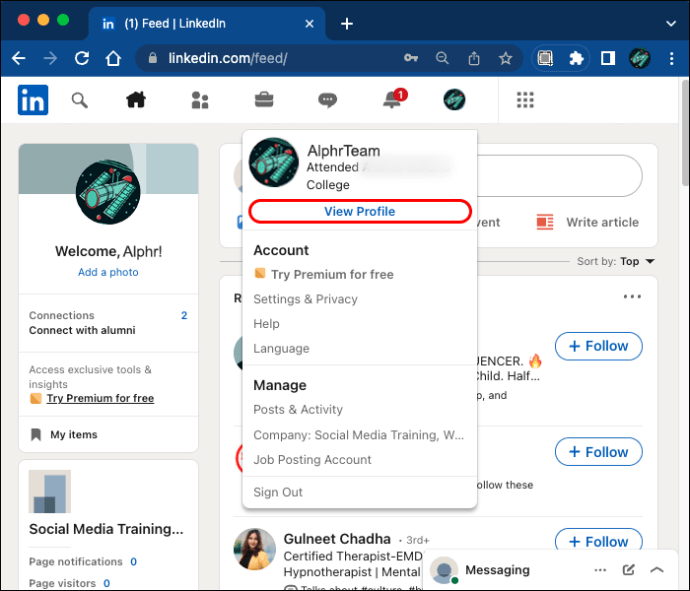 Busque”Agregar perfil sección”debajo de su nombre.
Busque”Agregar perfil sección”debajo de su nombre.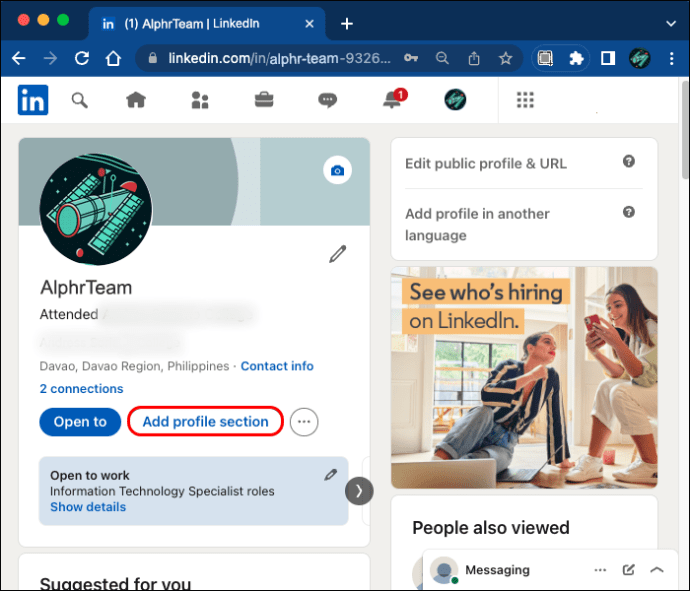 En”Núcleo”, encontrará la opción”Agregar posición”.
En”Núcleo”, encontrará la opción”Agregar posición”.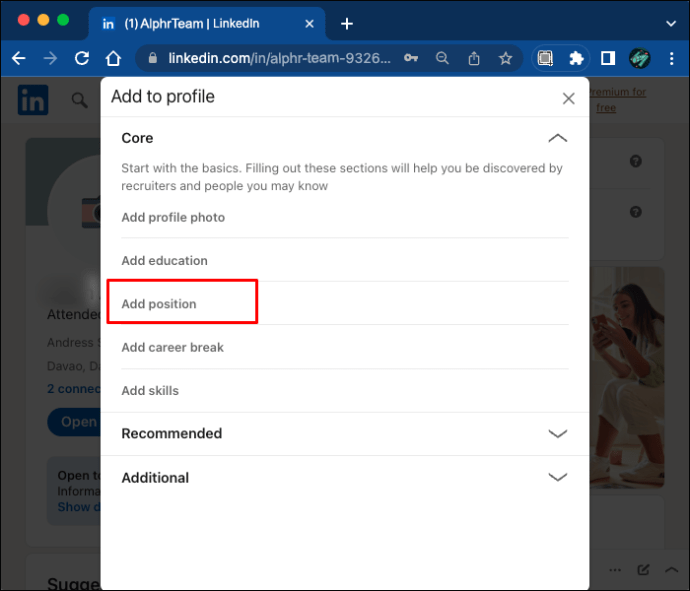 Complete el formulario y guarde los cambios.
Complete el formulario y guarde los cambios.
Si tiene un perfil de idioma secundario, deberá actualizarlo por separado.
Una vez que haya agregado su posición, puede solicitar acceso de administrador a la página. Los pasos son los mismos ya sea que esté en una PC, iOS o Android.
Abra la página de LinkedIn a la que desea solicitar acceso de administrador. Haga clic en”Más”y luego en”Solicitar acceso de administrador”.
Verifique su autorización y luego haga clic en”Solicitar acceso”nuevamente.
Confirme el correo electrónico de su empresa si es necesario.
Ahora, solo tiene que esperar hasta que su se acepta la solicitud. Recibirá una notificación tan pronto como el superadministrador le haya otorgado acceso. Sin embargo, si la página no está siendo administrada, es posible que se convierta automáticamente en el nuevo administrador.
Preguntas frecuentes adicionales
¿Cuáles son los diferentes roles de administrador de LinkedIn?
Una página de LinkedIn puede tener administradores de página y administradores de medios pagados.
Los administradores de página incluyen:
· Superadministrador ns
· Administradores de contenido
· Curadores
· Analistas
Los administradores de medios pagos incluyen:
· Patrocinados Carteles de contenido
· Administradores de formularios de generación de prospectos
· Administradores de páginas de destino
¿Necesito iniciar sesión como administrador para acceder a las funciones de administración?
En LinkedIn, no necesita iniciar sesión por separado como administrador para acceder a las funciones de administrador. Simplemente acceda a la vista de administrador haciendo clic en la página que administra mientras está en la página de inicio de LinkedIn. Los superadministradores accederán automáticamente a la vista de superadministrador.
¿Quién puede otorgar acceso de administrador a una página de LinkedIn?
En LinkedIn, solo los superadministradores pueden agregar, editar y eliminar administradores.. Si es un administrador de contenido, curador, analista o cualquier tipo de administrador de medios pagos, no podrá agregar nuevos administradores ni aceptar solicitudes. El superadministrador actual deberá nombrarlo primero como superadministrador.
¿Puede una persona tener varias funciones de administrador en la misma página?
Un administrador solo puede tener una función de administrador de página (superadministrador, administrador de contenido, curador o analista). Sin embargo, un usuario puede tener varias funciones de administrador de medios pagos en una página. También es posible que una persona tenga un rol de administrador de página y un rol de administrador de medios pagos al mismo tiempo. Otorgue al administrador de la página en cuestión permisos de administrador de medios pagos agregándolo como administrador de medios pagos.
Cómo eliminar un administrador de una página de LinkedIn
Como superadministrador, puede eliminar administradores de la misma manera que agrega uno nuevo.
1. Ingrese a la vista de administrador de la página.
2. Haga clic en”Herramientas de administración”y luego en”Gestionar administradores”.
3. Utilice el icono”Eliminar”junto al nombre del administrador para eliminarlos.
Administre páginas de LinkedIn de manera eficiente
Múltiples roles de administrador en LinkedIn permiten una administración de página más eficiente. Otorgue acceso de administrador a las personas en el que confíes para aprovechar estas ventajas. Como superadministrador de tu página, puedes añadir, editar y eliminar administradores en cualquier momento siguiendo los pasos anteriores.
¿Qué opinas del sistema de gestión de administradores de LinkedIn? ? ¿Qué le gusta de él y qué cambiaría? Háganos saber en la sección de comentarios a continuación.
Descargo de responsabilidad: algunas páginas de este sitio pueden incluir un enlace de afiliado. Esto no afecta nuestro editorial de ninguna manera. manera.